
電卓の機能を知ろう!-GT-
簿記検定には欠かせない電卓ですが、なかなかじっくりと知る機会もなく、使いこなせないままに終わってしまう方も少なくありません。
今回は検定でも活かせるような機能をいくつかご紹介しようと思います。
まずは電卓のご紹介。ワタシが使っているのはCASIOの DS-20WKA です。

これとよく似た大きさと機能を持ったモノにDS-12WTというのがあって、こちらのほうが少しお値打ちです。いつもだいたい5,000~5,800円。
学生さんにお勧めを聞かれた時は、少しでも安いDS-12WTを紹介しています。
どちらのタイプも『0』と『00』の位置がとてもワタシのタイプ(笑)でして、数字を打つ時は指先を動かすだけで済んでしまうところがとても気に入っています。
電卓のホームポジション
電卓は、3本から4本の指を使うと、スピードアップが可能です。特にこの電卓は早打ち対応の上に静かなところも良いです。
ワタシは左手3本打ちをしていて、左から検算列とM+列は薬指、M-列は中指、MR列以降右は全て人差し指の3本指で打っています。

右利きのワタシは、左手で打つと肩こりがなくて快適ですが、どちらで操作してもOKです。

クリアキー -C・AC-
代表的なボタンの解説をすると、左下の C は clear の略で直前の入力をなかったコトにしてくれます。一方で、AC は all clear の略でして入力した数字をご破算クリアしてくれます。まっさらの状態に戻るかんじ!?
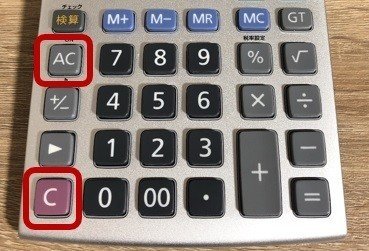
特に C については、ちょっとしたキーの打ち間違いをしてしまった時に大活躍してくれるので、ワタシのようなあわてんぼうサンには欠かせない機能です。ぜひマスターしてください(笑)。
ケタ減らし-▶-
数字を入力していて、ケタを多く入力してしまった時は、▶ でケタを減らすコトができるのも便利です。
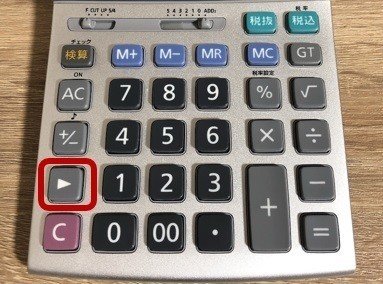
合計(小計のメモリー)-GT-
また、右上の GT ボタンは grand total と言いまして、複数の小計を合計してくれる機能です。各小計を=を押して計算した後に全てを合計してくれるんですね。

ちょっと例題で確認してみましょう。
例題(1)
1個8,000円の商品Aを25個、1個2,300 円の商品Bを10個購入し、代金は掛けとした。
① 8,000 × 25 = (表示 200,000)
② 2,300 × 10 = (表示 23,000)
③ GT
この手順で①②は『=』までを続けて電卓を打ったあと③のGTを打つと、①②を合計した223,000円と表示されます。
ぜひ、便利な電卓の機能を活用してみてください!
いいなと思ったら応援しよう!

